Mengaktifkan Kembali Fitur Hibernate di Windows 10 untuk Menyelamatkan Daya Baterai
Fitur Hibernate pada Windows 10 seringkali tidak tersedia secara langsung di menu daya Start, terutama dengan adanya fitur Fast Startup. Namun, Anda dapat mengaktifkannya kembali untuk dapat menggunakan Hibernate pada PC Anda.
Berikut caranya:
1. Buka opsi Daya dengan menggunakan perintah Run. Tekan tombol Windows+R untuk membuka dialog Run, kemudian ketik powercfg.cpl di sana untuk membuka opsi Daya.
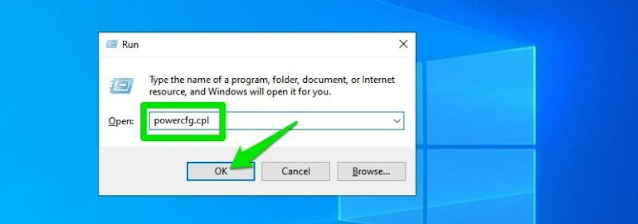
2. Pada panel kiri, klik pada opsi Pilih apa yang dilakukan tombol daya.
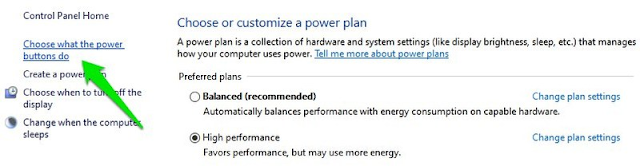
3. Di halaman berikutnya, klik pada Ubah pengaturan yang saat ini tidak tersedia.
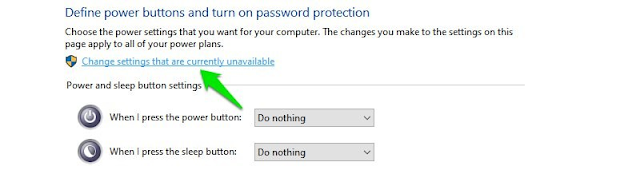
4. Selanjutnya, centang kotak di sebelah opsi Hibernate dan simpan perubahan.
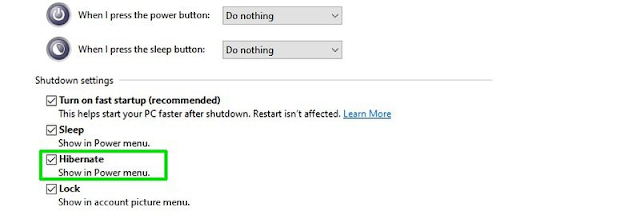
Sekarang, Anda seharusnya dapat melihat opsi Hibernate di menu daya Start, memungkinkan Anda menggunakan fitur ini untuk menghemat daya baterai PC Anda. Dengan mengaktifkan kembali Hibernate, Anda dapat memiliki lebih banyak opsi ketika menangani daya baterai pada Windows 10.
